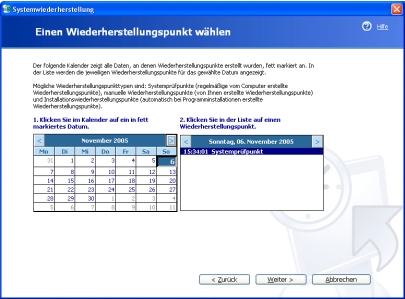Wiederherstellungskonsole (Recovery Console) Wenn es Probleme mit Windows gibt, können Sie nicht mit der "Repair Disk" (Notfalldiskette) arbeiten um Fehler zu beheben. Mit der "Recovery Console" können Sie auf das NTFS-Dateisystem zugreifen, auch wenn Windows selber nicht mehr startet. So mit ist es möglich, noch wichtige Daten zu sichern oder einen fehlerhaften Treiber, der das Starten von Windows verhindert, einfach zu löschen. Um die "Recovery Console" zu starten, gehen Sie folgendermaßen vor:
Wenn Sie die "Recovery Console" öfter brauchen oder lieber im Windows Bootmenü haben wollen, können Sie mit folgendem Aufruf die "Recovery Console" auf Ihrem System installieren: Legen Sie dazu die Windows CD in das Laufwerk und
starten Sie die Installation mit folgendem Parameter: Nach einem PC-Neustart ist das Startmenü um den Eintrag "Microsoft Windows Wiederherstellungskonsole" erweitert. Auch unter Start/Programme/Zubehör/Systemprogramme findet man jetzt ein Programm "Systemwiederherstellung" das das System auf einen gewählten Wiederherstellungspunkt herstellen kann.
Was kann ich unter der "Recovery Console" alles machen? In der "Recovery Console" stehen Ihnen alle Kommandozeilenbefehle zur Verfügung. Eine Liste der Befehle können Sie sich mit "Help" anzeigen lassen. Die wichtigsten Befehle in diesem Zusammenhang sind meist folgende:
Beschreibung des Befehls Bootcfg und seiner Verwendung (291980) Befehle der Wiederherstellungskonsole
Installieren
und Verwenden der Wiederherstellungskonsole in Windows XP
(898594)
Sicherheitsoptionen: Leistungserweiterung der Wiederherstellungskonsole durch Verwenden von Gruppenrichtlinie (310497)
Beschreibung des Features "Windows-Dateischutz"
- Windows File Protection (WFP) (222193, d41929) |